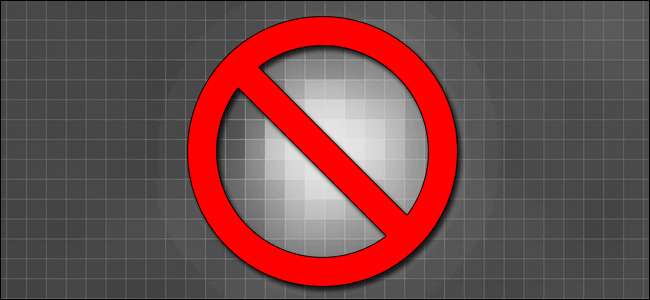
Se hai notato punti caldi nelle tue foto digitali, aree in cui un pixel bloccato nel sensore della fotocamera ha reso punti di colore molto luminosi che non appartengono all'immagine, non sei il solo. È un fenomeno incredibilmente comune, ma ciò non significa che devi sopportarlo. Continua a leggere mentre discutiamo di cosa distingue i pixel bloccati da altri difetti e problemi del sensore, come identificarli e come risolverli sia all'interno che all'esterno.
Che cos'è un pixel bloccato e da dove viene?
Innanzitutto, definiamo cos'è un pixel bloccato e ti forniamo un esempio di uno in modo da avere un quadro di riferimento immediato. La cosa più importante da chiarire subito è che non stiamo parlando di problemi con i pixel presenti sullo schermo LCD della fotocamera. Qualsiasi problema che potresti avere con lo schermo LCD è certamente irritante ma non influisce in alcun modo sulle tue immagini (solo la visualizzazione di quelle immagini sul corpo della fotocamera). I problemi che hai con lo schermo LCD di una fotocamera sono molto simili i problemi riscontrati con i monitor desktop poiché il design è abbastanza simile. Non c'è molto da fare per i problemi di visualizzazione sulla fotocamera a meno che non venga restituita per la riparazione.
All'interno della tua fotocamera digitale c'è un sensore CMOS e questa è la fonte degli errori di pixel che ci interessano. Il sensore è una piccola serie di fotodiodi disposti in una griglia proprio come il monitor del tuo computer è una vasta gamma di pixel. Proprio come il tuo monitor utilizza milioni di pixel combinati con la retroilluminazione per creare un'immagine che puoi visualizzare, il sensore CMOS ha milioni di pixel che catturare luce combinata con un algoritmo di elaborazione per creare un'immagine che puoi visualizzare. Quando tutto funziona bene, non ti preoccupi molto di quei fotodiodi microscopici. Quando le cose iniziano a funzionare male, tuttavia, all'improvviso uno (o più) dei ragazzini è al centro delle tue foto.
Il malfunzionamento più evidente è noto come "pixel bloccato". Nel caso di un pixel bloccato, alcuni o tutti i fotodiodi che compongono il componente RGB che comprende un singolo pixel nell'immagine si bloccano al loro valore massimo. Questo pixel bloccato può quindi essere blu brillante, verde o rosso se solo alcuni dei fotodiodi sono bloccati o bianco puro se tutti i diodi per quel particolare pixel sono bloccati al loro valore massimo. Ecco un esempio di un pixel bloccato in natura.
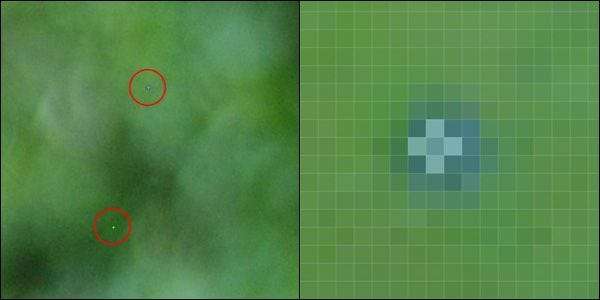
Il lato sinistro mostra due pixel bloccati (uno blu brillante e uno bianco brillante) come si vede al 100 percento di ritaglio in un'immagine JPEG catturata da una fotocamera Nikon D80. Il lato destro mostra un ritaglio del 3000 percento (con la griglia di pixel di Photoshop sovrapposta). Se sei curioso del motivo per cui la macchia blu sembra sanguinare come inchiostro su carta, è un effetto collaterale dell'algoritmo di elaborazione JPEG nella fotocamera. Il pixel bloccato effettivo è una posizione fissa, ma poiché la fotocamera elabora l'input grezzo dal sensore CMOS utilizzando un processo di demosaicizzazione e il filtro Bayer, il singolo punto di errore nel sensore finisce per assumere questo aspetto simile a una macchia.
Un pixel bloccato è diverso da altri artefatti e imperfezioni comuni che si trovano in un'immagine digitale. Un "pixel morto" in un'immagine digitale è il risultato di una serie di fotodiodi non funzionanti. Non restituiscono valori troppo alti (come tutto il blu), non restituiscono alcun valore (il che si traduce in una macchia nera come la pece). Alcune delle tecniche che illustreremo oggi si prenderanno cura dei pixel morti, ma il nostro obiettivo principale sono i pixel bloccati in quanto sono facili da rimediare e risaltano significativamente di più (poiché l'occhio è attratto da punti luminosi innaturalmente su sfondi scuri ).
Oltre ai pixel bloccati e ai pixel morti, esiste ciò che è noto come "hot pixel". A differenza dei pixel bloccati e morti, che sono fissati in posizione sul sensore CMOS proprio come un pixel difettoso su un monitor, i pixel caldi sono un artefatto temporaneo che va e viene. Quando una fotocamera digitale viene utilizzata per esposizioni estese (come la fotografia di scie stellari o altri progetti fotografici che richiedono esposizioni che misurano in secondi) il sensore CMOS si riscalda. I pixel che vengono visualizzati come "caldi" in una lunga esposizione potrebbero non essere più visualizzati (e altri pixel potrebbero apparire caldi nella successiva esposizione lunga che si prende).
RELAZIONATO: Come pulire in modo economico e sicuro il sensore DSLR della fotocamera
Molte fotocamere hanno una funzione di riduzione del rumore specifica per questa situazione in cui si scatta un'altra foto (con il copriobiettivo acceso) immediatamente dopo la prima foto e la seconda foto viene utilizzata per identificare quali pixel sono attualmente caldi sul CMOS e rimuovere / fondere quei pixel con l'immagine originale. Consulta la documentazione della tua fotocamera e / o il sito web del produttore per vedere se la tua fotocamera dispone di tale funzione. Questi filtri di riduzione del rumore sono utili per ripulire le esposizioni lunghe ma non possono aiutare con i pixel morti o bloccati.
Infine ci sono artefatti fisici che non hanno nulla a che fare con i difetti del sensore CMOS, ma nelle giuste condizioni possono sembrare pixel bloccati: semplice polvere vecchia. Se la tua DSLR mostra un po 'di polvere sul vetro del sensore, dovrai pulirlo. Check-out la nostra guida sulla pulizia dei sensori DSLR per identificare se la polvere è la fonte del tuo problema e come eliminarla se lo è.
Quindi dove ti lascia, sofferente dei pixel bloccati? Diamo un'occhiata alla gamma di soluzioni disponibili.
Risolvere il problema del pixel bloccato nella fotocamera
Esistono vari modi per affrontare il problema dei pixel bloccati che vanno dal gratuito al costoso e dal semplice al complesso. Leggi le varie tecniche e decidi cosa ti permetteranno la garanzia, il budget e la pazienza della tua fotocamera. Diamo prima un'occhiata alle soluzioni integrate nella fotocamera. Idealmente sarai in grado di aggiustare la tua videocamera qui e di sintonizzarti; realisticamente di solito è complicato o costoso risolvere il problema nella fotocamera. Vale anche la pena notare che le soluzioni integrate nella fotocamera dipendono fortemente dal marchio / modello e dovrai eseguire un po 'di lavoro sul motore di ricerca per determinare se il tuo marchio e modello specifico supportano le tecniche in questa sezione.
Rimappare il pixel morto
Le moderne fotocamere digitali hanno milioni e milioni di pixel. Se uno va male non è la fine del mondo (ma quando alcuni di loro diventano blu o verdi brillanti, sicuramente distrae). Poiché il sensore ha decine di milioni di pixel con cui lavorare, la soluzione ufficiale offerta dai produttori di fotocamere è semplicemente "mappare" i pixel difettosi. Questa soluzione è basata su software e dice essenzialmente alla fotocamera "OK, ignora il pixel n. 12,486,200 e interpola i dati dagli 8 pixel circostanti per riempire lo spazio vuoto". Il risultato è una perfetta copertura del pixel difettoso in modo tale che nemmeno un esperto di medicina legale potrebbe dirti dove è stata applicata la correzione.
Se la tua fotocamera è in garanzia, puoi inviarla a un centro di riparazione che eseguirà la diagnostica sulla fotocamera e mapperà i pixel morti. Se la tua fotocamera è fuori garanzia, il servizio in genere costa circa $ 100-200. È costoso, ma di solito include una pulizia professionale della fotocamera come parte dei servizi diagnostici.
Alcuni produttori, come Olympus, includono funzionalità di mappatura dei pixel nel firmware delle loro fotocamere. Questa funzione viene abilitata chiudendo l'otturatore / tappando l'obiettivo e attivando l'opzione di mappatura dei pixel nel menu delle impostazioni. Viene preso un fotogramma di riferimento nero e tutti i pixel bloccati rilevati vengono mappati; nessun viaggio in un centro di riparazione necessario.
Se la tua fotocamera include la funzione di mappatura dei pixel, usala assolutamente. Se hai appena acquistato una nuova fotocamera (o è ancora in garanzia) e hai un numero elevato di pixel bloccati o morti, rispediscilo sicuramente per la riparazione. Non ci interessa sborsare centinaia di dollari per una chiamata di servizio che mappa i pixel bloccati, tuttavia, per un semplice motivo. Sì, mapperà i tuoi attuali pixel morti, ma è inevitabile che con l'invecchiamento della videocamera ne avrai di più. Piuttosto che sborsare un bel po 'di soldi ogni volta che ne escono di nuovo alcuni, vale la pena usare altre tecniche per bandirli.
Scuotilo sciolto con la pulizia automatica
Ci sono alcuni modelli di fotocamere sul mercato che hanno una funzione di pulizia automatica. Essenzialmente un minuscolo motore fa vibrare l'alloggiamento del sensore CMOS a una frequenza ultrasonica (proprio come quegli spazzolini da denti costosi e macchine per la pulizia dei gioielli) nel tentativo di scrollarsi di dosso i granelli di polvere che si sono attaccati al vetro del sensore.
Più di pochi fotografi entusiasti hanno riferito che il processo di pulizia automatica ha ridotto o eliminato il problema dei pixel bloccati. Dato che questa è essenzialmente la versione microscopica di massaggiare delicatamente i pixel su uno schermo LCD per staccarli, possiamo vedere come potrebbe funzionare. È uno scatto lungo, ma è anche uno scatto gratuito (e dovresti comunque utilizzare la funzione per pulire la tua fotocamera), quindi potresti anche provarlo se la fotocamera è dotata di tale funzione.
Nota: Alcuni produttori, come Canon, combinano la funzione di pulizia con una funzione di rimappatura (e non rendono molto chiaro nella documentazione che le due cose stanno accadendo contemporaneamente).
Risolvere il problema dei pixel bloccati con il software
Per quelli di noi che non sono abbastanza fortunati da avere una fotocamera in garanzia o una funzione di pulizia / rimappatura incorporata, la cosa migliore da fare è utilizzare il software per risolvere il problema. Diamo un'occhiata ai modi automatici, semiautomatici e manuali con cui puoi riparare le tue foto.
Passa a RAW
Come accennato in precedenza nell'articolo, il motivo per cui i pixel bloccati e morti sembrano così grandi sull'immagine JPEG finale è il risultato dei filtri che la fotocamera esegue su di essi durante l'elaborazione nella fotocamera. Conosci il modo più semplice per evitare la fioritura attorno a ciascun pixel difettoso e sbarazzarsi di loro del tutto? Scatta le tue foto in formato RAW. Quando arriva il momento di elaborare le foto, usa uno strumento di elaborazione RAW come Adobe Photoshop, Adobe Lightroom o RawTherapee poiché questi strumenti interagiranno con il formato RAW fornito dalla tua fotocamera (e le informazioni sui pixel incorporati) e mapperanno attivamente gli hot pixel . (Se non hai bisogno di tutti i campanelli e fischietti delle suite di editing RAW più grandi e gratuite e vuoi solo modificare i pixel difettosi e farla finita, una soluzione meno automatica ma molto praticabile per gli utenti Windows è l'applicazione gratuita Pixel Fixer .)
RELAZIONATO: Come elaborare Camera Raw senza pagare Adobe Photoshop
Vediamo come appare in azione mostrandoti un'immagine catturata con la stessa Nikon D80 di cui abbiamo parlato prima. Questa fotocamera, e molte altre simili, cattureranno sia un'immagine RAW che la elaboreranno in un'immagine JPEG che è perfetta per i nostri scopi, poiché avremo la possibilità di guardare la stessa identica foto e confrontarla.
Diamo un'occhiata a un ritaglio a grandezza naturale della foto, quindi a un'immagine di confronto ingrandita che evidenzi lo stesso spazio nei formati RAW e JPEG.

È difficile vedere i pixel con una risoluzione e una distanza di visualizzazione normali, quindi ci siamo presi la libertà di circondarli per te. Quello in alto è lo stesso pixel blu brillante della foto di esempio in precedenza nell'articolo, di nuovo accoppiato con quello verde biancastro più luminoso. Ora ingrandiamo da vicino usando Photoshop e confrontiamo come la stessa immagine di esempio in formato RAW non ha i pixel difettosi. È importante notare che non abbiamo fatto assolutamente altro che aprire l'immagine con uno strumento di visualizzazione RAW appropriato; il motore RAW stesso si è preso cura dei pixel bloccati.
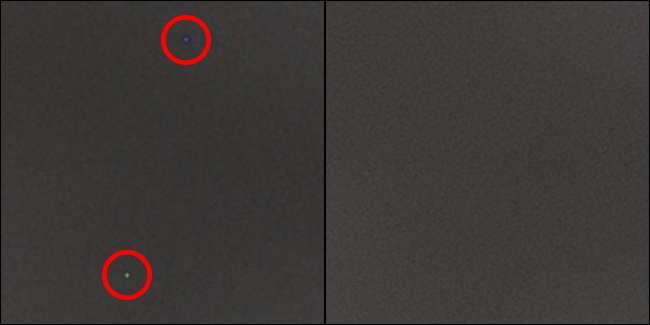
Eventuali pixel morti o bloccati verranno completamente mappati quando si utilizza il formato RAW abbinato a un lettore RAW appropriato. Allora qual è lo svantaggio di questa tecnica? Se sei abituato a riprendere tutti i file JPEG e a scaricare i tuoi file in uno strumento di gestione delle foto non RAW come Picasa, dovrai passare alla ripresa in RAW (o RAW + JPEG) e a un flusso di lavoro completamente diverso (almeno per estrarre le foto dalla fotocamera e inserirle nello strumento di gestione che preferisci). Avrai anche un colpo nel reparto schede di memoria; mentre un JPEG potrebbe richiedere fino a 1-2 MB per foto, un file di immagine RAW occuperà facilmente 7-8 MB.
Modifica manuale e batch delle foto
Scattare in RAW da qui in avanti può risolvere il problema, ma cosa succede se non vuoi scattare in RAW (a causa di considerazioni di memoria e dimensioni) o hai molte foto con pixel bloccati scattate prima di notare il problema? Puoi modificare manualmente le singole immagini a mano, se stai usando un buon editor di foto come Photoshop o Gimp puoi registrare le tue azioni e semi automatizzare il processo, e puoi anche (una volta stabilito che la tua sequenza di azioni funziona bene) batch l'intero processo. Lo strumento "Spot Healing" di Photoshop è perfetto per questo compito.
Prima di mostrarti come eseguire questo trucco, dobbiamo sottolineare che l'insieme di azioni che stai per creare lo farà solo lavorare su foto dalla stessa fotocamera e alla stessa risoluzione della foto originale utilizzata per creare l'azione. Poiché Photoshop e Gimp ricorderanno le coordinate esatte delle singole pennellate che esegui se applichi il set di azioni a una foto di qualsiasi altra dimensione o da una fotocamera diversa con un set diverso di pixel difettosi, non funzionerà.
Crea una foto di riferimento
Puoi utilizzare una foto esistente come foto di riferimento, ma ti garantiamo che mancheranno i pixel; è semplicemente troppo difficile trovarli contro un mare di oggetti normali come vestiti e paesaggi. Una buona foto di riferimento ti semplifica la vita. Prendi la tua fotocamera e passa alla modalità manuale (se la tua fotocamera non ha una modalità manuale, avvicina queste impostazioni il più fedelmente possibile). Passa la fotocamera alla messa a fuoco manuale, regola l'ISO su un valore alto (almeno ISO 800 o superiore) e regola la velocità dell'otturatore su qualcosa al di sopra di 1/1000 di secondo. L'apertura non ha importanza poiché il passaggio successivo è bloccare tutta la luce; metti il cappuccio sulla fotocamera e, solo per essere più cauto, copri il mirino con il pollice per assicurarti che non vi sia alcuna infiltrazione di luce. Scatta qualche scatto (e se vuoi essere davvero analitico, regola l'ISO su e in modo da poter confrontare i risultati per divertimento).
Esamina la tua foto di riferimento
Con la tua esposizione ISO 800+ millisecondi in mano, avvia un editor di foto sufficientemente potente come Photoshop o Gimp. La chiave è che devi essere in grado di curare o fondere questi punti e devi essere in grado di registrarti mentre esegui le azioni (se desideri raggruppare il processo, come faremo tra un momento).
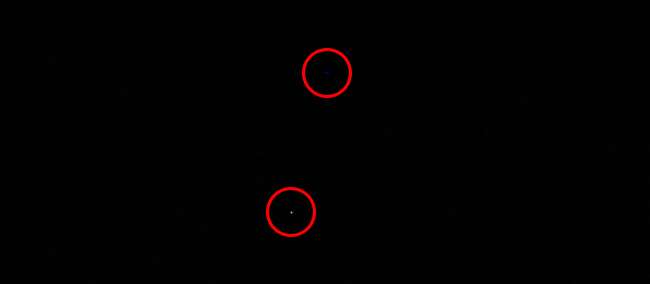
Con la tua foto di riferimento aperta, setaccia l'immagine alla ricerca di qualsiasi cosa non lo è nero assoluto. Il minimo accenno di un motivo grigio scuro che non converge in un punto più chiaro / luminoso va bene (questo è solo il rumore di fondo che è un sottoprodotto inevitabile del processo di fotografia digitale). Qualsiasi cosa che assomigli anche lontanamente a un puntino, una macchia o un punto luminoso colorato o bianco che non dovresti mai vedere in una fotocamera che ha un copriobiettivo, tuttavia, è un pixel bloccato. Nella schermata qui sopra.
Crea un set di azioni
Ora che abbiamo una foto di riferimento possiamo creare un set di azioni che registra le azioni necessarie per rimuovere i pixel bloccati nella nostra immagine. Come accennato prima, puoi farlo manualmente per ogni foto ma finché hai un editor di immagini che supporta qualsiasi tipo di macro di azione, non ha molto senso non approfittarne. Le nostre istruzioni sono per Photoshop, modificale di conseguenza per la tua applicazione di editing.
In Photoshop apri la tua foto di riferimento se non è già aperta. Ingrandisci uno dei pixel bloccati e seleziona il Pennello correttivo al volo premendo il tasto "J" o selezionandolo nella tavolozza della barra degli strumenti. Regola la dimensione del pennello in modo che copra appena il pixel bloccato. Prova il pennello per vedere se rimuove il colore (e riporta l'area al nero puro) in uno o due clic. L'obiettivo è utilizzare il meno possibile il pennello correttivo perché le tue immagini reali non avranno uno sfondo perfettamente scuro; avranno superfici multicolori e altamente dimensionali che appariranno strane se il pennello correttivo viene applicato pesantemente dal processo automatizzato.
Dopo aver testato il pennello e sei soddisfatto dei risultati, annullali (Modifica -> Annulla o CTRL + Z). Inizieremo con una nuova immagine per la nostra registrazione. Apri la finestra Azioni (Finestra -> Azioni o ALT + F9). Fai clic sul pulsante "Nuova azione" sulla barra degli strumenti della finestra Azione.

Assegna un nome alla tua azione. È meglio chiamarlo in modo molto specifico, ad esempio "Stuck Pixel Fix - Nikon D80 - 3872 × 2592", in modo da non rilasciarlo mai accidentalmente su immagini di dimensioni sbagliate dalla fotocamera sbagliata. Prima di procedere c'è una modifica molto importante da fare; fare clic sul menu a comparsa nella finestra Azioni e assicurarsi che "Consenti registrazione strumento" sia selezionato. Se non lo selezioni, il processo di azione non registrerà gli strumenti che utilizziamo, il che è fondamentale per il successo di questo processo.
Una volta chiaramente denominato e con lo strumento di registrazione attivato, fare clic sull'icona di registrazione (il pulsante circolare) nella parte inferiore della finestra Azioni. A questo punto tutte le modifiche eseguite sull'immagine verranno registrate. Puoi mettere in pausa il processo se necessario premendo l'icona del pulsante di arresto (e riprenderlo premendo l'icona di registrazione) che si trova nella parte inferiore della finestra Azioni.
Versa di nuovo sull'immagine e usa il pennello correttivo per ritoccare ogni pixel bloccato che trovi. Quando hai finito, premi l'icona del pulsante di arresto per completare il processo e salvare il set di azioni. Non sorprenderti se hai dozzine di pennellate o più registrate nel tuo elenco di azioni. L'utilizzo della funzione Azione per mappare tutti i pixel difettosi sulla nostra vecchia D80 richiedeva 46 singole pennellate.
Prova il set di azioni
Ora che abbiamo impostato la nostra azione, è tempo di metterla alla prova. Ricordi la foto dall'inizio del tutorial con lo sfondo verde? Abbiamo scattato quella foto senza un file RAW associato, quindi non è possibile correggerla senza modificare il JPEG. Carichiamolo e vediamo cosa può fare il nostro nuovo set di azioni. Con l'immagine caricata (ricorda che deve essere della stessa dimensione della foto di riferimento) e il set di azioni selezionato, premi l'icona di riproduzione sulla barra degli strumenti delle azioni per eseguire il set di azioni.
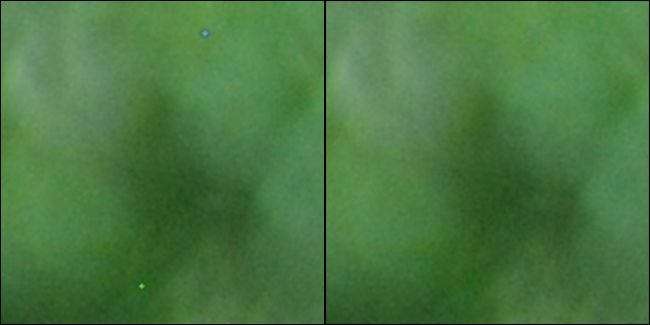
I nostri pixel blu caldo e bianco caldo sono storia e tutto con un clic di un pulsante. Vai avanti e scansiona la foto alla ricerca di eventuali segni di pixel difettosi. Potresti scoprire, come abbiamo fatto noi, che alcuni sono sfuggiti al tuo occhio vigile durante il processo di creazione dell'azione iniziale. Non preoccuparti però! È possibile aggiungere facilmente ulteriori azioni a un set di azioni esistente. Seleziona di nuovo il Pennello correttivo al volo, assicurati che sia della dimensione desiderata, quindi premi il pulsante di registrazione. Ritocca uno dei pixel bloccati che trovi e quindi interrompi la registrazione per salvare le pennellate extra.
Ora puoi applicare il tuo set di azioni ottimizzato a qualsiasi foto più vecchia che hai dalla stessa fotocamera che soffre degli stessi difetti.
Sebbene i difetti dei pixel siano un dato di fatto, ciò non significa che devi conviverci. Armato dei trucchi e delle tecniche delineati in questo tutorial, non dovrai mai soffrire per una foto con un punto rosso con raggio laser o una macchia blu neon che rovinano di nuovo le tue foto.





